Cilnes Lappuses iestatīšana apraksts
Cilne Lappuses iestatīšana (Page Setup) ļauj norādīt dokumenta izkārtojumu uz papīra. Turklāt šajā cilnē varat iestatīt eksemplāru skaitu un drukāšanas secību. Ja lietojumprogrammai, kurā izveidots dokuments, ir līdzīga funkcija, iestatiet šīs vērtības lietojumprogrammā.
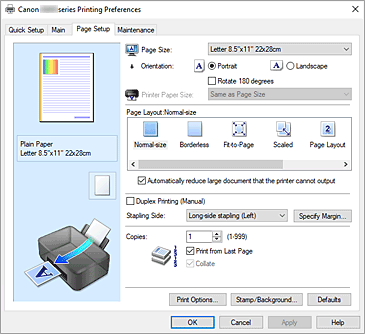
- Iestatījumu priekšskatījums
-
Papīra ilustrācijā redzams, kā oriģināls izskatīsies uz papīra loksnes.
Varat aplūkot izkārtojuma kopējo attēlu. - Lapas izmēri (Page Size)
-
Tiek atlasīti lappuses izmēri.
Noteikti atlasiet tos pašus lappuses izmērus, kurus atlasījāt lietojumprogrammā.
Atlasot vienumu Pielāgoti... (Custom...), tiek atvērts Dialoglodziņš Pielāgoti papīra izmēri, kurā varat norādīt jebkādus horizontālos un vertikālos papīra izmērus.
- Orientējums (Orientation)
-
Tiek atlasīts drukāšanas orientējums.
Ja lietojumprogrammai, kurā izveidots dokuments, ir līdzīga funkcija, atlasiet to pašu orientējumu, ko atlasījāt šajā lietojumprogrammā.- Portrets (Portrait)
- Izdrukā dokumentu, lai tā augšējā un apakšējā pozīcija nebūtu mainīta attiecībā pret papīra padeves virzienu. Šis ir noklusējuma iestatījums.
- Ainava (Landscape)
-
Izdrukā dokumentu, pagriežot to par 90 grādiem attiecībā pret papīra padeves virzienu.
Varat mainīt pagriešanas virzienu. Lai to paveiktu, dodieties uz Canon IJ Printer Assistant Tool, atveriet dialoglodziņu Pielāgotie iestatījumi (Custom Settings) un pēc tam izmantojiet izvēles rūtiņu Pagriezt par 90 grādiem pa kreisi, kad orientācija ir [Ainava] (Rotate 90 degrees left when orientation is [Landscape]).
Lai drukāšanas laikā pagrieztu dokumentu par 90 grādiem pa kreisi, atzīmējiet izvēles rūtiņu Pagriezt par 90 grādiem pa kreisi, kad orientācija ir [Ainava] (Rotate 90 degrees left when orientation is [Landscape]). - Pagriezt par 180 grādiem (Rotate 180 degrees)
-
Izdrukā dokumentu, pagriežot to par 180 grādiem attiecībā pret papīra padeves virzienu.
Apdrukājamā apgabala platums un paplašinājuma apjoms, kas tiek konfigurēts citā lietojumprogrammatūrā, tiks apvērsts vertikāli un horizontāli.
- Printera papīra izmēri (Printer Paper Size)
-
Tiek atlasīti printerī faktiski ievietotā papīra izmēri.
Lai veiktu parastu izmēru drukāšanu, noklusējuma iestatījums ir Tāpat kā lapas izmēri (Same as Page Size).
Varat atlasīt printera papīra izmērus, iestatījumam Lappuses izkārtojums (Page Layout) atlasot opciju Pielāgots lapas izmēriem (Fit-to-Page), Mērogots (Scaled), Lappuses izkārtojums (Page Layout), Mozaīkošana/plakāts (Tiling/Poster) vai Brošūra (Booklet).
Atlasot papīra izmērus, kas ir mazāki nekā iestatījums Lapas izmēri (Page Size), dokumenta izmēri tiks samazināti. Atlasot lielākus papīra izmērus, dokumenta izmēri tiks palielināti.
Turklāt, atlasot vienumu Pielāgoti... (Custom...), tiek atvērts Dialoglodziņš Pielāgoti papīra izmēri, kurā varat norādīt jebkādus horizontālos un vertikālos papīra izmērus.
- Lappuses izkārtojums (Page Layout)
-
Tiek atlasīti izdrukājamā dokumenta izmēri un drukāšanas veids.
- Parasti izmēri (Normal-size)
-
Šī ir parastā drukāšanas metode. Atlasiet šo opciju, ja neesat norādījis nevienu lappuses izkārtojumu.
- Automātiski samazināt liela izmēra dokumentu, ko printeris nevar izvadīt (Automatically reduce large document that the printer cannot output)
-
Ja printeris nevar izdrukāt dokumenta papīra izmērus, tas var automātiski samazināt izmērus dokumenta drukāšanas laikā.
Atzīmējiet šo izvēles rūtiņu, lai samazinātu izmērus dokumenta drukāšanas laikā.
- Bez apmalēm (Borderless)
-
Izvēlas drukāšanu uz pilnas lappuses bez jebkādām lappuses piemalēm vai drukāšanu ar lappuses piemalēm.
Drukājot bez apmalēm, oriģināli tiek palielināti, lai mazliet pārsniegtu papīra robežas. Tādā veidā var veikt drukāšanu bez jebkādām piemalēm (apmale).
Izmantojiet Paplašinājuma apjoms (Amount of Extension), lai pielāgotu, kāda daļa no dokumenta pārsniegs papīra robežas, drukājot bez apmalēm.- Paplašinājuma apjoms (Amount of Extension)
-
Pielāgo, kāda daļa no dokumenta pārsniegs papīra robežas, drukājot bez apmalēm.
Pārvietojot slīdni pa labi, tiek palielināts paplašinājuma apjoms, un tas ļauj bez problēmām veikt drukāšanu bez apmalēm.
Pārvietojot slīdni pa labi, tiek palielināts paplašinājuma apjoms, un tiek paplašināts drukājamā dokumenta apgabals.
- Pielāgots lapas izmēriem (Fit-to-Page)
- Šī funkcija sniedz iespēju automātiski palielināt vai samazināt dokumentus, lai atbilstu printerī ievietotā papīra izmēriem, nemainot lietojumprogrammatūrā norādītos papīra izmērus.
- Mērogots (Scaled)
-
Dokumentus var palielināt vai samazināt, lai izdrukātu.
Norādiet izmērus lodziņā Printera papīra izmēri (Printer Paper Size) vai ievadiet mērogošanas proporcijas lodziņā Mērogošana (Scaling).- Mērogošana (Scaling)
- Tiek norādīta palielināšanas vai samazināšanas attiecība drukājamam dokumentam.
- Lappuses izkārtojums (Page Layout)
-
Vairākas dokumenta lappuses var izdrukāt uz vienas papīra loksnes.
- Norādīt... (Specify...)
-
Tiek atvērts Dialoglodziņš Lappuses izkārtojuma drukāšana.
Noklikšķiniet uz šīs pogas, lai iestatītu detalizētu informāciju par lappuses izkārtojuma drukāšanu.
- Mozaīkošana/plakāts (Tiling/Poster)
-
Šī funkcija sniedz iespēju palielināt attēla datus un sadalīt palielinātos datus vairākās lappuses, lai tos izdrukātu. Varat arī salīmēt kopā šīs papīra loksnes, lai radītu lielu izdrukātu laukumu, piemēram, plakātu.
- Norādīt... (Specify...)
-
Tiek atvērts Dialoglodziņš Mozaīkošana/plakāta drukāšana.
Noklikšķiniet uz šīs pogas, lai iestatītu detalizētu informāciju par mozaīkošanu/plakāta drukāšanu.
- Brošūra (Booklet)
-
Brošūras drukāšanas funkcija sniedz iespēju drukāt datus brošūrai. Dati tiek drukāti uz abām papīra pusēm. Šis drukāšanas veids nodrošina, ka lappuses iespējams pareizi apvienot pēc lappušu numuru secības, kad apdrukātās loksnes tiek salocītas un saskavotas centrā.
- Norādīt... (Specify...)
-
Tiek atvērts Dialoglodziņš Brošūras drukāšana.
Noklikšķiniet uz šīs pogas, lai iestatītu detalizētu informāciju par brošūras drukāšanu.
- Divpusējā druka (manuāli) (Duplex Printing (Manual))
-
Tiek atlasīts, vai manuāli drukāt dokumentu uz abām papīra pusēm vai uz vienas papīra puses.
Atzīmējiet šo izvēles rūtiņu, lai izdrukātu dokumentu uz abām pusēm.
Šo funkciju var izmantot tikai tad, ja iestatījumam Materiāla veids (Media Type) ir atlasīta opcija Parastais papīrs (Plain Paper) un ja atlasīta opcija Parasti izmēri (Normal-size), Pielāgots lapas izmēriem (Fit-to-Page), Mērogots (Scaled) vai Lappuses izkārtojums (Page Layout). - Skavošanas puse (Stapling Side)
-
Tiek atlasīta skavošanas piemales pozīcija.
Printeris analizē iestatījumus Orientējums (Orientation) un Lappuses izkārtojums (Page Layout) un automātiski izvēlas vislabāko skavošanas piemales pozīciju. Atzīmējiet Skavošanas puse (Stapling Side) un atlasiet no saraksta, lai to mainītu. - Norādīt piemali... (Specify Margin...)
-
Tiek atvērts Dialoglodziņš Piemales norādīšana.
Varat norādīt skavošanas piemales platumu. - Eksemplāri (Copies)
-
Tiek norādīts drukājamo eksemplāru skaits. Varat ievadīt vērtību no 1 līdz 999.
 Svarīgi!
Svarīgi!- Ja lietojumprogrammai, kurā izveidots dokuments, ir līdzīga funkcija, norādiet lietojumprogrammā norādīto eksemplāru skaitu, nenorādot to šeit.
- Drukāt, sākot no pēdējās lappuses (Print from Last Page)
-
Atzīmējiet šo izvēles rūtiņu, ja vēlaties drukāt secībā no pēdējās lappuses. Ja tā izdarīsiet, nebūs jāšķiro lappuses pareizajā secībā pēc drukāšanas.
Notīriet šo izvēles rūtiņu, lai izdrukātu dokumentu parastā secībā, sākot no pirmās lappuses. - Sašķirot komplektos (Collate)
-
Atzīmējiet šo izvēles rūtiņu, lai sagrupētu kopā katra eksemplāra lappuses, ja vēlaties drukāt vairākus eksemplārus.
Notīriet šo izvēles rūtiņu, ja vēlaties drukāt visas lappuses ar vienu un to pašu lappuses numuru sagrupētas kopā. -
 Svarīgi!
Svarīgi!- Kad lietojumprogrammatūrai, kuru izmantojāt dokumenta izveidošanai, ir tā pati funkcija, piešķiriet prioritāti printera draivera iestatījumiem. Tomēr, ja drukas rezultāti nav pieņemami, norādiet funkcijas iestatījumus lietojumprogrammā. Kad norādāt kopiju skaitu un drukāšanas secību gan lietojumprogrammā, gan šajā printera draiverī, kopiju skaits varētu būt abu iestatījumu reizinājums vai norādītā drukāšanas secība varētu būt atspējota.
- Drukas opcijas... (Print Options...)
-
Tiek atvērts Dialoglodziņš Drukas opcijas.
Tiek mainīti detalizētie printera draivera iestatījumi drukas datiem, kas tiek nosūtīti no lietojumprogrammām. - Spiedols/fons... (Stamp/Background...)
-
Tiek atvērts Dialoglodziņš Spiedols/fons.
Funkcija Spiedols (Stamp) sniedz iespēju drukāt spiedola tekstu vai bitkarti virs vai zem dokumenta datiem. Tā arī sniedz iespēju drukāt datumu, laiku un lietotāja vārdu. Funkcija Fons (Background) sniedz iespēju drukāt gaišu ilustrāciju zem dokumenta datiem.Atkarībā no darbības vides opcijas Spiedols (Stamp) un Fons (Background) var nebūt pieejamas.
Dialoglodziņš Pielāgoti papīra izmēri (Custom Paper Size)
Šajā dialoglodziņā varat norādīt pielāgotā papīra izmērus (platumu un augstumu).
- Vienības (Units)
- Atlasiet mērvienību lietotāja definēto papīra izmēru ievadīšanai.
- Papīra izmēri (Paper Size)
- Tiek norādītas pielāgotā papīra vērtības Platums (Width) un Augstums (Height). Mērījumi tiek parādīti atbilstoši lodziņā Vienības (Units) norādītajām mērvienībām.
Dialoglodziņš Lappuses izkārtojuma drukāšana (Page Layout Printing)
Šis dialoglodziņš ļauj atlasīt dokumenta lappušu skaitu izvietošanai vienā papīra loksnē, lappušu secību un to, vai lappuses apmales līnija ir jādrukā apkārt katrai dokumenta lappusei.
Šajā dialoglodziņā norādītos iestatījumus var apstiprināt printera draiverī iestatījumu priekšskatījumā.
- Priekšskatījuma ikona
-
Parāda dialoglodziņā Lappuses izkārtojuma drukāšana (Page Layout Printing) veiktos iestatījumus.
Varat aplūkot, kā drukas rezultāts izskatīsies pirms datu faktiskās izdrukāšanas. - Lappuses izkārtojums (Page Layout)
- Tiek norādīts dokumenta lappušu skaits, kas ietilps vienā loksnē.
- Lappušu secība (Page Order)
- Tiek norādīts drukājamā dokumenta orientējums uz papīra loksnes.
- Lappuses apmale (Page Border)
-
Drukā lappuses apmales līniju ap katru dokumenta lappusi.
Atzīmējiet šo izvēles rūtiņu, lai drukātu lappuses apmales līniju.
Dialoglodziņš Mozaīkošana/plakāta drukāšana (Tiling/Poster Printing)
Šis dialoglodziņš sniedz iespēju atlasīt drukājamā attēla izmērus. Varat arī veikt iestatījumus grieztām līnijām un ielīmēt marķierus, lai ērtāk salīmētu lappuses plakātā.
Šajā dialoglodziņā norādītos iestatījumus var apstiprināt printera draiverī iestatījumu priekšskatījumā.
- Priekšskatījuma ikona
-
Parāda dialoglodziņa Mozaīkošana/plakāta drukāšana (Tiling/Poster Printing) iestatījumus.
Varat aplūkot, kā drukas rezultāts izskatīsies. - Attēlu dalījums (Image Divisions)
-
Atlasiet dalījumu skaitu (vertikāli x horizontāli).
Palielinot dalījumu skaitu, pieaug arī drukāšanai izmantot lokšņu skaits. Ja līmējat lappuses kopā, lai izveidotu plakātu, palielinot dalījumu skaitu, varat izveidot lielāku plakātu. - Drukāt "Izgriezt/ielīmēt" piemalēs (Print "Cut/Paste" in margins)
-
Tiek norādīts, vai drukāt vārdus "Izgriezt" un "Ielīmēt" piemalēs. Šie vārdi tiek izmantoti kā vadlīnija, lai salīmētu lappuses plakātā.
Atzīmējiet šo izvēles rūtiņu, lai drukātu vārdus. Piezīme
Piezīme- Atkarībā no izmantotā printera draivera vides šī funkcija var nebūt pieejama.
- Drukāt līnijas "Izgriezt/ielīmēt" piemalēs (Print "Cut/Paste" lines in margins)
-
Norāda, vai drukāt griezuma līnijas, kas tiek izmantotas kā vadlīnijas, lai salīmētu lappuses plakātā.
Atzīmējiet šo izvēles rūtiņu, lai drukātu griezuma līnijas. - Drukājamo lappušu diapazons (Print page range)
-
Norāda drukāšanas diapazonu. Normālos apstākļos atlasiet Visas (All).
Atlasiet Lappuses (Pages), lai norādītu noteiktu lappusi vai diapazonu. Piezīme
Piezīme- Ja dažas lappuses nav pareizi izdrukātas, norādiet lappuses, kas nav jāizdrukā, noklikšķinot uz tām cilnes Lappuses iestatīšana (Page Setup) iestatījumu priekšskatījumā. Šajā reizē tiks izdrukātas tikai ekrānā redzamās lappuses.
Dialoglodziņš Brošūras drukāšana (Booklet Printing)
Šis dialoglodziņš sniedz iespēju iestatīt, kā sasiet dokumentu brošūrā. Šajā dialoglodziņā var iestatīt arī drukāšanu tikai uz vienas puses un lappuses apmales drukāšanu.
Šajā dialoglodziņā norādītos iestatījumus var apstiprināt printera draiverī iestatījumu priekšskatījumā.
- Priekšskatījuma ikona
-
Parāda dialoglodziņā Brošūras drukāšana (Booklet Printing) veiktos iestatījumus.
Varat aplūkot, kā dokuments izskatīsies izdrukāts kā brošūra. - Skavošanas piemale (Margin for stapling)
- Tiek norādīts, kuru brošūras pusi skavot.
- Baltas lappuses ievietošana (Insert blank page)
-
Tiek atlasīts, vai drukāt dokumentu uz vienas vai abām brošūras pusēm.
Atzīmējiet šo izvēles rūtiņu, lai izdrukātu dokumentu uz vienas brošūras puses, un sarakstā atlasiet, kuru pusi atstāt tukšu. - Piemale (Margin)
-
Tiek norādīts skavošanas piemales platums.
Norādītais platums no loksnes centra kļūst par skavošanas piemales platumu. - Lappuses apmale (Page Border)
-
Drukā lappuses apmales līniju ap katru dokumenta lappusi.
Atzīmējiet šo izvēles rūtiņu, lai drukātu lappuses apmales līniju.
Dialoglodziņš Piemales norādīšana (Specify Margin)
Šajā dialoglodziņā varat norādīt skavojamās puses piemales platumu. Ja dokuments neietilpst vienā lappusē, tas tiek samazināts drukāšanas laikā.
- Piemale (Margin)
-
Tiek norādīts skavošanas piemales platums.
Iestatījumā Skavošanas puse (Stapling Side) norādītais puses platums kļūst par skavošanas piemali.
Dialoglodziņš Drukas opcijas (Print Options)
Veiciet izmaiņas drukas datos, kas tiek nosūtīti uz printeri.
Atkarībā no darbības vides šī funkcija var nebūt pieejama.
- Atspējot nepieciešamo lietojumprogrammas ICM (Disable ICM required from the application software)
-
Tiek atspējota ICM funkcija, kas nepieciešama lietojumprogrammatūrā.
Ja lietojumprogrammatūrā tiek izmantota Windows ICM, lai izdrukātu datus, var tikt izdrukātas neparedzētas krāsas vai samazināties drukāšanas ātrums. Ja rodas šīs problēmas, iespējams, tās varēsiet novērst, atzīmējot šo izvēles rūtiņu. Svarīgi!
Svarīgi!- Notīriet šo izvēles rūtiņu, drukājot parastos apstākļos.
- Šī funkcija nedarbojas, ja dialoglodziņa Manuālā krāsu pielāgošana (Manual Color Adjustment) cilnē Atbilstība (Matching) iestatījumam Krāsu korekcija (Color Correction) ir atlasīta opcija ICM.
- Atspējot lietojumprogrammas krāsu profila iestatījumu (Disable the color profile setting of the application software)
-
Atzīmējot šo izvēles rūtiņu, tiek atspējota informācija krāsu profilā, kas tika iestatīts lietojumprogrammatūrā.
Kad informācija lietojumprogrammatūrā iestatītajā krāsu profilā tiek izvadīta uz printera draiveri, drukas rezultātā var būt ietvertas neparedzētas krāsas. Ja tā notiek, iespējams, šo problēmu var novērst, atzīmējot šo izvēles rūtiņu. Svarīgi!
Svarīgi!- Notīriet šo izvēles rūtiņu, drukājot parastos apstākļos.
- Pat ja šī izvēles rūtiņa ir atzīmēta, tiek atspējota tikai daļa krāsu profila informācijas, un to joprojām var izmantot drukāšanai.
- Atgrupēt papīrus (Ungroup Papers)
-
Tiek iestatīta iestatījuma Materiāla veids (Media Type), Lapas izmēri (Page Size) un Printera papīra izmēri (Printer Paper Size) attēlošanas metode.
Lai parādītu elementus atsevišķi, atzīmējiet šo izvēles rūtiņu.
Lai parādītu elementus kā grupu, notīriet šo izvēles rūtiņu. - Neļaut lietojumprogrammai saspiest drukājamos datus (Do not allow application software to compress print data)
-
Lietojumprogrammatūras drukas datu saspiešana ir aizliegta.
Ja drukas rezultātā trūkst attēla datu vai redzamas neparedzētas krāsas, iespējams, varat uzlabot rezultātu, atzīmējot šo izvēles rūtiņu. Svarīgi!
Svarīgi!- Notīriet šo izvēles rūtiņu, drukājot parastos apstākļos.
- Drukāt pēc drukājamo datu izveides pa lapai (Print after creating print data by page)
-
Drukas dati tiek izveidoti lappušu vienībās, un drukāšana tiek sākta pēc tam, kad pabeigta vienas drukas datu lappuses apstrāde.
Ja drukātā dokumentā ietverti neparedzēti rezultāti, piemēram, svītras, iespējams, varat uzlabot rezultātus, atzīmējot šo izvēles rūtiņu. Svarīgi!
Svarīgi!- Notīriet šo izvēles rūtiņu, drukājot parastos apstākļos.
- Drukājamo datu zuduma novēršana (Prevention of Print Data Loss)
-
Varat samazināt lietojumprogrammatūrā izveidoto drukas datu lielumu un pēc tam izdrukāt datus.
Atkarībā no izmantotās lietojumprogrammatūras attēla dati, iespējams, tiks apgriezti vai netiks izdrukāti pareizi. Šādā gadījumā atlasiet Ieslēgta (On). Ja neizmantosiet šo funkciju, atlasiet Izslēgta (Off). Svarīgi!
Svarīgi!- Izmantojot šo funkciju, drukas kvalitāte var pasliktināties atkarībā no drukas datiem.
- Drukājamo datu apstrādes vienība (Unit of Print Data Processing)
-
Tiek atlasīta drukas datu apstrādes vienība, kuru nosūtīt uz printeri.
Normālos apstākļos atlasiet Ieteicamā (Recommended). Svarīgi!
Svarīgi!- Noteiktiem iestatījumiem var tikt izmantots liels atmiņas apjoms.
Nemainiet iestatījumu, ja jūsu datoram ir neliels atmiņas apjoms.
- Noteiktiem iestatījumiem var tikt izmantots liels atmiņas apjoms.
Dialoglodziņš Spiedols/fons (Stamp/Background)
Dialoglodziņā Spiedols/fons (Stamp/Background) var drukāt spiedolu un/vai fonu virs vai aiz dokumenta lappusēm. Papildus iepriekš reģistrētajiem spiedoliem/foniem, varat reģistrēt un izmantot savu oriģinālo spiedolu vai fonu.
- Spiedols (Stamp)
-
Spiedola drukāšana ir funkcija, kas drukā spiedolu virs dokumenta.
Atzīmējiet šo izvēles rūtiņu un sarakstā atlasiet nosaukumu, lai drukātu spiedolu. - Noteikt spiedolu... (Define Stamp...)
-
Tiek atvērts dialoglodziņš Spiedola iestatījumi.
Varat aplūkot atlasītā spiedola detalizēto informāciju vai saglabāt jaunu spiedolu. - Novietot spiedolu virs teksta (Place stamp over text)
-
Tiek iestatīts, kā spiedols tiks drukāts virs dokumenta.
Atzīmējiet izvēles rūtiņu Spiedols (Stamp), lai to iespējotu.
Atzīmējiet šo izvēles rūtiņu, lai drukātu spiedolu virs izdrukāta dokumenta lappuses. Izdrukātie dati var būt paslēpti aiz spiedola.
Notīriet šo izvēles rūtiņu, lai drukātu dokumenta datus virs spiedola. Drukātie dati nebūs paslēpti aiz spiedola. Tomēr tās spiedola daļas, kas pārklājas ar dokumentu, var būt paslēptas. - Spiedols tikai pirmajai lappusei (Stamp first page only)
-
Atlasa, vai spiedols tiek drukāts tikai pirmajā lappusē vai visās lappusēs, ja dokumentam ir divas vai vairāk lappuses.
Atzīmējiet izvēles rūtiņu Spiedols (Stamp), lai to iespējotu.
Atzīmējiet šo izvēles rūtiņu, lai drukātu spiedolu tikai pirmajā lappusē. - Fons (Background)
-
Fona drukāšana ir funkcija, kas sniedz iespēju drukāt ilustrācijas vai līdzīgus objektus (bitkarti) dokumenta datu fonā.
Atzīmējiet šo izvēles rūtiņu, lai drukātu fonu, un sarakstā atlasiet nosaukumu. - Atlasīt fonu... (Select Background...)
-
Tiek atvērts dialoglodziņš Fona iestatījumi.
Varat reģistrēt bitkarti kā fonu un mainīt atlasītā fona izkārtojuma metodi un intensitāti. - Fons tikai pirmajai lappusei (Background first page only)
-
Atlasa, vai fons tiek drukāts tikai pirmajā lappusē vai visās lappusēs, ja dokumentam ir divas vai vairāk lappuses.
Atzīmējiet izvēles rūtiņu Fons (Background), lai to iespējotu.
Atzīmējiet šo izvēles rūtiņu, lai drukātu fonu tikai pirmajā lappusē.
Cilne Spiedols (Stamp)
Cilne Spiedols ļauj iestatīt teksta un bitkartes failu (.bmp), kuru izmantot spiedolam.
- Priekšskatījuma logs
- Attēlo katrā cilnē konfigurētā spiedola statusu.
- Spiedola veids (Stamp Type)
-
Norāda spiedola veidu.
Atlasiet Teksts (Text), lai izveidotu spiedolu ar rakstzīmēm. Atlasiet Bitkarte (Bitmap), lai izveidotu ar bitkartes failu. Atlasiet Datums/laiks/lietotāja vārds (Date/Time/User Name), lai attēlotu drukātā dokumenta izveides datumu/laiku un lietotāja vārdu.
Iestatījumu elementi cilnē Spiedols (Stamp) mainās atkarībā no atlasītā veida.- Teksts (Text) reģistrācijai rakstzīmēm jābūt ievadītām laukā Spiedola teksts (Stamp Text). Ja nepieciešams, mainiet iestatījumus TrueType fonts (TrueType Font), Stils (Style), Izmērs (Size) un Kontūra (Outline). Varat atlasīt spiedola krāsu, noklikšķinot uz Atlasīt krāsu... (Select Color...).
- Opcijai Bitkarte (Bitmap) noklikšķiniet uz Atlasīt failu... (Select File...) un atlasiet izmantojamo bitkartes failu (.bmp). Ja nepieciešams, mainiet iestatījumus Izmērs (Size) un Caurspīdīgs balts laukums (Transparent white area).
- Iestatījumam Datums/laiks/lietotāja vārds (Date/Time/User Name) drukātā objekta izveides datums/laiks un lietotāja vārds tiek parādīti laukā Spiedola teksts (Stamp Text). Ja nepieciešams, mainiet iestatījumus TrueType fonts (TrueType Font), Stils (Style), Izmērs (Size) un Kontūra (Outline). Varat atlasīt spiedola krāsu, noklikšķinot uz Atlasīt krāsu... (Select Color...).
Ja Spiedola veids (Stamp Type) ir iestatīts kā Teksts (Text) vai Datums/laiks/lietotāja vārds (Date/Time/User Name)
- Spiedola teksts (Stamp Text)
-
Tiek norādīta spiedola teksta virkne.
Var ievadīt līdz pat 64 rakstzīmēm.
Iestatījumam Datums/laiks/lietotāja vārds (Date/Time/User Name) drukātā objekta izveides datums/laiks un lietotāja vārds tiek parādīti laukā Spiedola teksts (Stamp Text). Svarīgi!
Svarīgi!- Opcija Spiedola teksts (Stamp Text) tiek parādīta pelēkota un nav pieejama, ja ir atlasīts iestatījums Datums/laiks/lietotāja vārds (Date/Time/User Name).
- TrueType fonts (TrueType Font)
- Tiek atlasīts spiedola teksta virknes fonts.
- Stils (Style)
- Tiek atlasīts spiedola teksta virknes fonta stils.
- Izmērs (Size)
- Tiek atlasīts spiedola teksta virknes fonta izmērs.
- Kontūra (Outline)
-
Tiek atlasīts rāmis, kas ietver spiedola teksta virkni.
Ja iestatījumam Izmērs (Size) ir atlasīts liels fonta izmērs, rakstzīmes var izplesties ārpus spiedola robežām. - Krāsa (Color)/Atlasīt krāsu... (Select Color...)
-
Parāda pašreizējo spiedola krāsu.
Lai atlasītu citu krāsu, noklikšķiniet uz Atlasīt krāsu... (Select Color...), lai atvērtu dialoglodziņu Krāsa (Color), un atlasiet vai izveidojiet krāsu, kuru vēlaties izmantot kā spiedolu.
Ja iestatījums Spiedola veids (Stamp Type) ir Bitkarte (Bitmap)
- Fails (File)
- Tiek norādīts nosaukums tam bitkartes failam, kurš jāizmanto kā spiedols.
- Atlasīt failu... (Select File...)
-
Tiek atvērts dialoglodziņš faila atvēršanai.
Noklikšķiniet uz šīs pogas, lai atlasītu bitkartes failu, kurš jāizmanto kā spiedols. - Izmērs (Size)
-
Tiek pielāgots izmērs tam bitkartes failam, kurš tiks izmantots kā spiedols.
Pārvietojot slīdni pa labi, izmērs tiek palielināts, bet pārvietojot slīdni pa kreisi, izmērs tiek samazināts. - Caurspīdīgs balts laukums (Transparent white area)
-
Tiek norādīts, vai padarīt caurspīdīgus baltos bitkartes laukumus.
Atzīmējiet šo izvēles rūtiņu, lai padarītu caurspīdīgus baltos bitkartes laukumus.
 Piezīme
Piezīme
- Noklikšķiniet uz Noklusējumi (Defaults), lai iestatītu Spiedola veids (Stamp Type) kā tekstu, Spiedola teksts (Stamp Text) kā tukšu, TrueType fonts (TrueType Font) kā Arial, Stils (Style) kā parasto, Izmērs (Size) uz 36 punktiem, Kontūra (Outline) atstājiet neatzīmētu, bet Krāsa (Color) iestatiet pelēku ar RGB vērtībām (192, 192, 192).
Cilne Novietojums (Placement)
Cilne Novietojums sniedz iespēju iestatīt pozīciju, kur tiks drukāts spiedols.
- Priekšskatījuma logs
- Attēlo katrā cilnē konfigurētā spiedola statusu.
- Pozīcija (Position)
-
Tiek norādīta spiedola pozīcija lappusē.
Atlasot Pielāgota (Custom) no saraksta, varat attiecīgi ievadīt koordinātu X pozīcija (X-Position) un Y pozīcija (Y-Position) vērtības.
Varat arī mainīt spiedola pozīciju, velkot spiedolu priekšskatījuma logā. - Pagriešana (Rotation)
-
Tiek norādīts spiedola pagriešanas leņķis. Leņķi var iestatīt, ievadot grādu skaitli.
Negatīvās vērtības pagriež spiedolu pretēji pulksteņrādītāju kustības virzienam. Piezīme
Piezīme- Iestatījums Pagriešana (Rotation) ir iespējots tikai tad, ja cilnē Spiedols (Stamp) iestatījumam Spiedola veids (Stamp Type) ir atlasīta opcija Teksts (Text) vai Datums/laiks/lietotāja vārds (Date/Time/User Name).
 Piezīme
Piezīme
- Noklikšķiniet uz Noklusējumi (Defaults), lai iestatītu spiedola pozīciju kā Centrā (Center) un rotāciju kā “0”.
Cilne Saglabāt iestatījumus (Save settings)
Cilne Saglabāt iestatījumus (Save settings) ļauj reģistrēt jaunu spiedolu vai dzēst nevajadzīgu spiedolu.
- Nosaukums (Title)
-
Ievadiet nosaukumu, lai saglabātu izveidoto spiedolu.
Var ievadīt līdz pat 64 rakstzīmēm. Piezīme
Piezīme- Nosaukuma sākumā vai beigās nevar ievadīt atstarpes, tabulāciju vai ievadi.
- Spiedoli (Stamps)
-
Parāda saglabāto spiedolu nosaukumu sarakstu.
Norādiet nosaukumu, lai parādītu atbilstošo spiedolu sadaļā Nosaukums (Title). - Saglabāt (Save)/Saglabāt pārrakstu (Save overwrite)
-
Tiek saglabāts spiedols.
Ievadiet nosaukumu sadaļā Nosaukums (Title) un pēc tam noklikšķiniet uz šīs pogas. - Dzēst (Delete)
-
Tiek dzēsts nevajadzīgs spiedols.
Norādiet nevajadzīga spiedola nosaukumu sarakstā Spiedoli (Stamps) un noklikšķiniet uz šīs pogas.
Cilne Fons (Background)
Cilne Fons sniedz iespēju atlasīt bitkartes failu (.bmp), kuru izmantot kā fonu, vai noteikt, kā drukāt atlasīto fonu.
- Priekšskatījuma logs
- Parāda cilnē Fons (Background) iestatītās bitkartes statusu.
- Fails (File)
- Tiek norādīts nosaukums tam bitkartes failam, kurš jāizmanto kā fons.
- Atlasīt failu... (Select File...)
-
Tiek atvērts dialoglodziņš faila atvēršanai.
Noklikšķiniet uz šīs pogas, lai atlasītu bitkartes failu (.bmp), kurš jāizmanto kā fons. - Izkārtojuma metode (Layout Method)
-
Norāda, kā fona attēls tiks novietots uz papīra.
Kad ir atlasīta opcija Pielāgota (Custom), varat iestatīt X pozīcija (X-Position) un Y pozīcija (Y-Position) koordinātas.
Varat arī mainīt fona pozīciju, velkot attēlu priekšskatījuma logā. - Intensitāte (Intensity)
-
Tiek pielāgota intensitāte bitkartei, kura tiks izmantota kā fons.
Pārvietojot slīdni pa labi, intensitāte tiek palielināta, bet pārvietojot slīdni pa kreisi, intensitāte tiek samazināta. Lai drukātu fonu ar sākotnējo bitkartes intensitāti, pārvietojiet slīdni līdz galam pa labi.
 Piezīme
Piezīme
- Atkarībā no darbības vides šī funkcija var nebūt pieejama.
- Noklikšķiniet uz Noklusējumi (Defaults), lai iestatītu Fails (File) kā tukšu, Izkārtojuma metode (Layout Method) kā Aizpildīt lappusi (Fill page) un virziet slīdni Intensitāte (Intensity) līdz vidum.
Cilne Saglabāt iestatījumus (Save settings)
Cilne Saglabāt iestatījumus (Save settings) ļauj reģistrēt jaunu fonu vai dzēst nevajadzīgu fonu.
- Nosaukums (Title)
-
Ievadiet nosaukumu, lai saglabātu norādīto fona attēlu.
Var ievadīt līdz pat 64 rakstzīmēm. Piezīme
Piezīme- Nosaukuma sākumā vai beigās nevar ievadīt atstarpes, tabulāciju vai ievadi.
- Foni (Backgrounds)
-
Parāda reģistrēto fonu nosaukumu sarakstu.
Norādiet nosaukumu, lai attēlotu atbilstošo fonu sadaļā Nosaukums (Title). - Saglabāt (Save)/Saglabāt pārrakstu (Save overwrite)
-
Saglabā attēla datus kā fonu.
Pēc vērtības Nosaukums (Title) ievietošanas noklikšķiniet uz šīs pogas. - Dzēst (Delete)
-
Dzēš nevajadzīgu fonu.
Norādiet nevajadzīga fona nosaukumu sarakstā Foni (Backgrounds) un pēc tam noklikšķiniet uz šīs pogas.
Saistītās tēmas
- Papīra izmēru iestatīšana (Pielāgoti izmēri)
- Iestatījumu Lapas izmēri un Orientējums iestatīšana
- Drukāšana bez apmalēm
- Lapas izmēriem pielāgota drukāšana
- Mērogota drukāšana
- Lappuses izkārtojuma drukāšana
- Mozaīkošana/plakāta drukāšana
- Brošūras drukāšana
- Divpusējā druka
- Skavošanas piemales iestatīšana
- Eksemplāru skaita un drukāšanas secības iestatīšana
- Drukas opciju maiņa
- Spiedola/fona drukāšana

